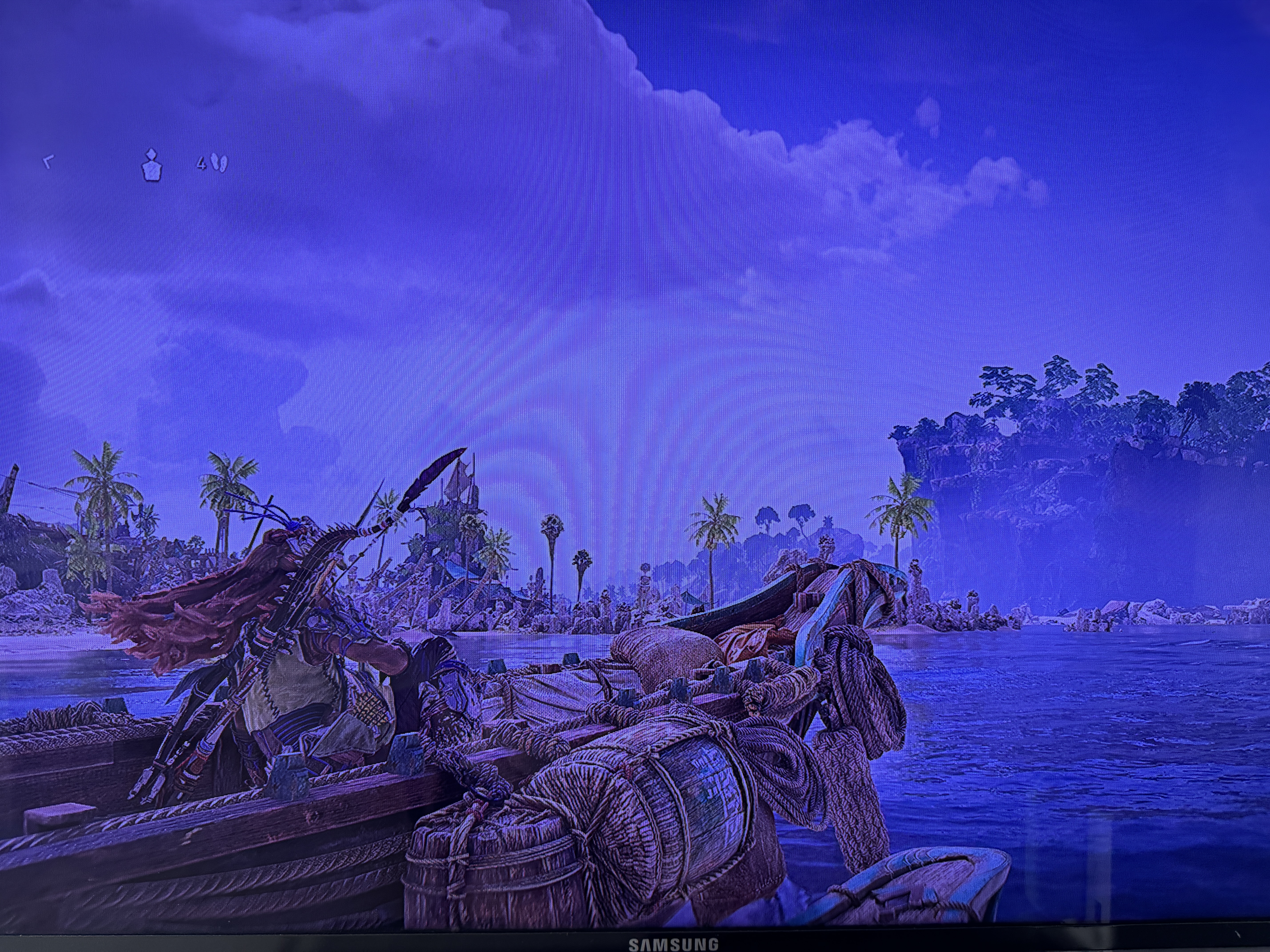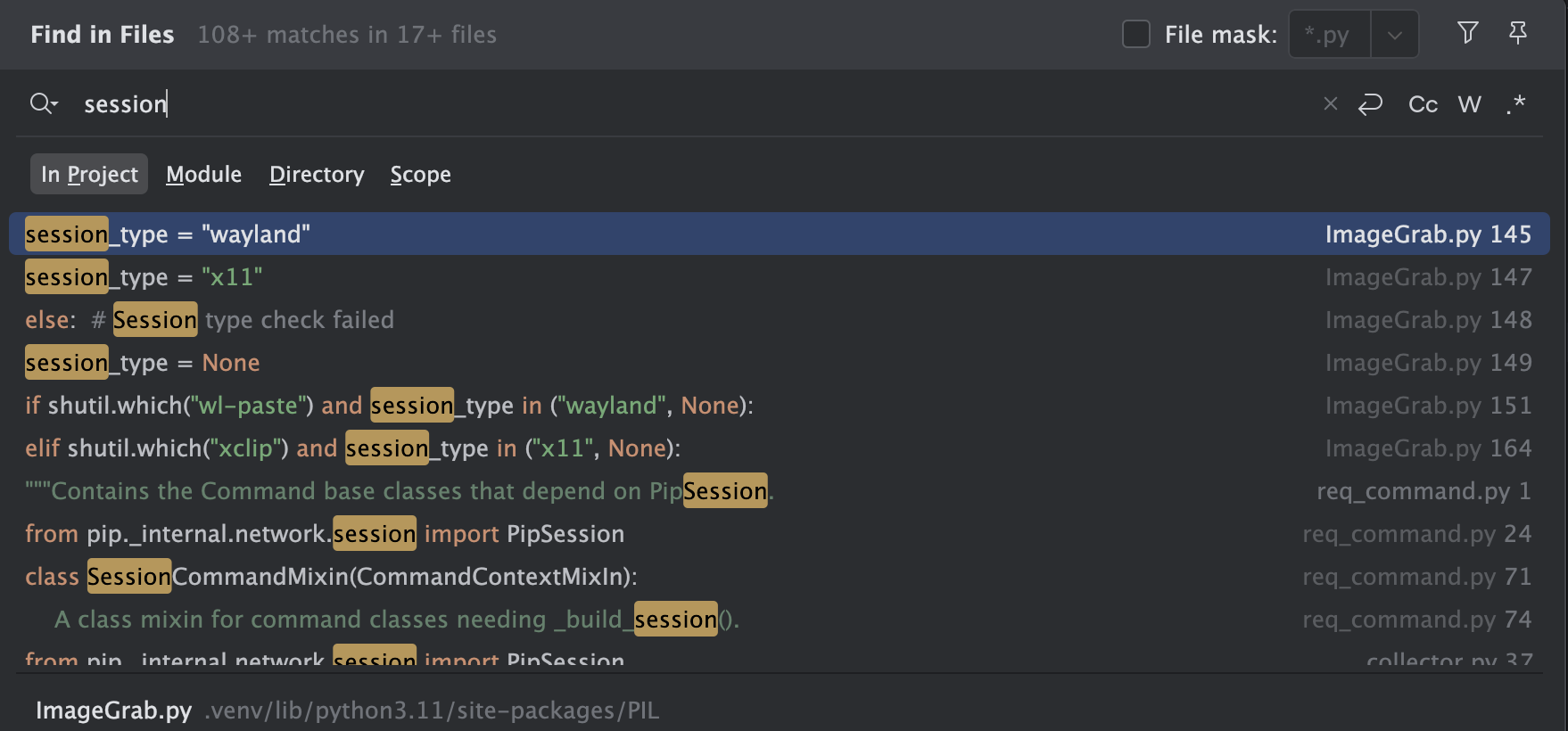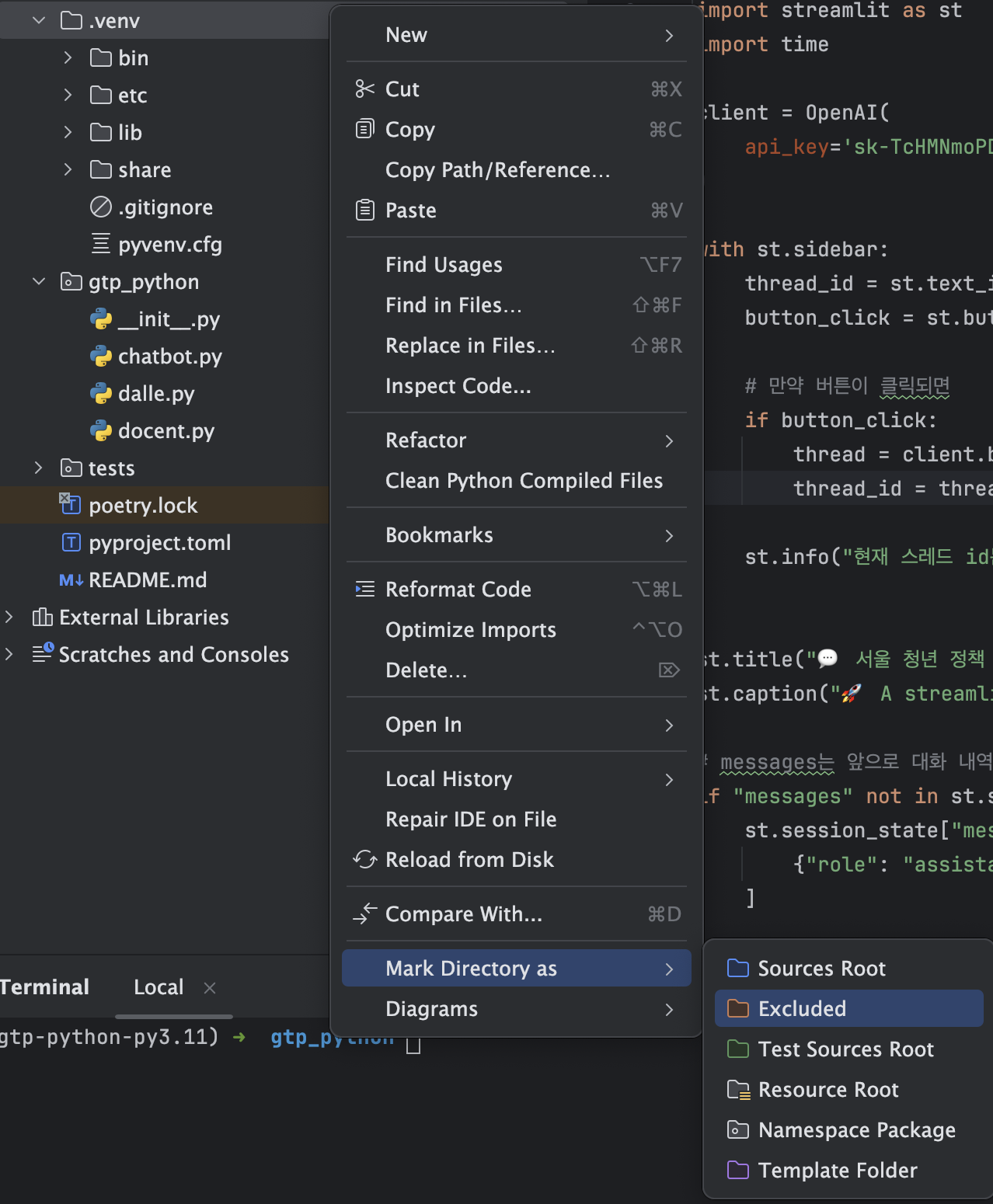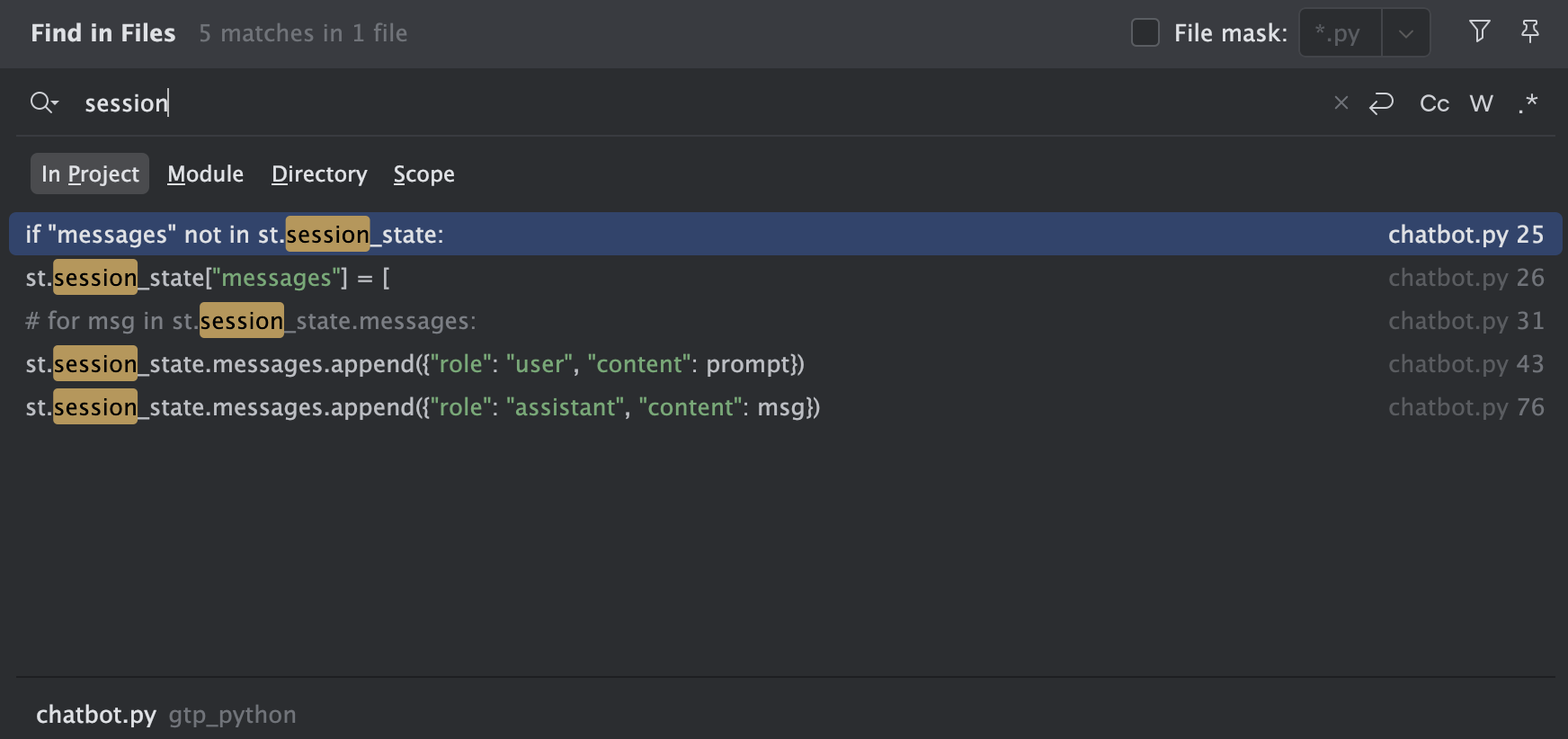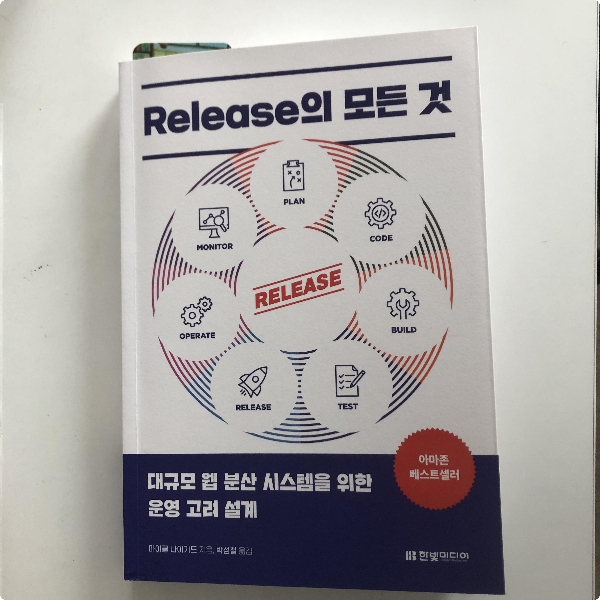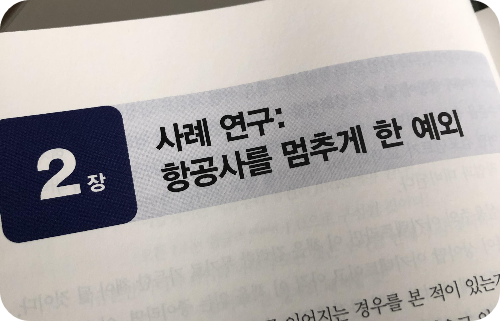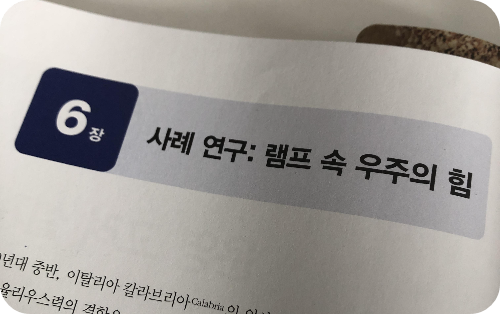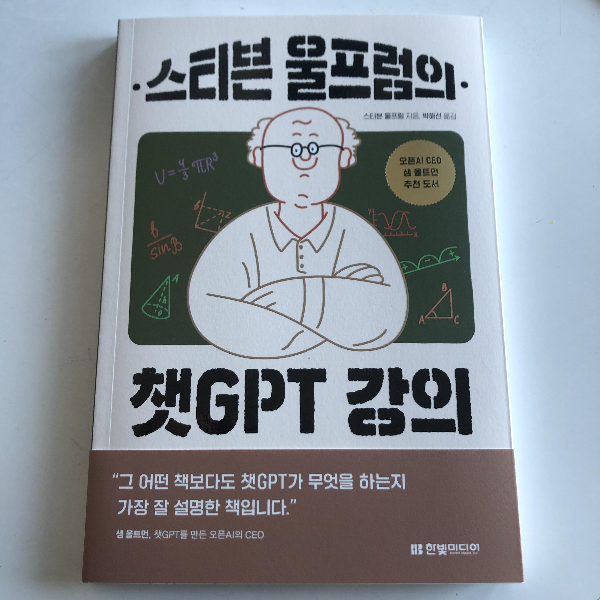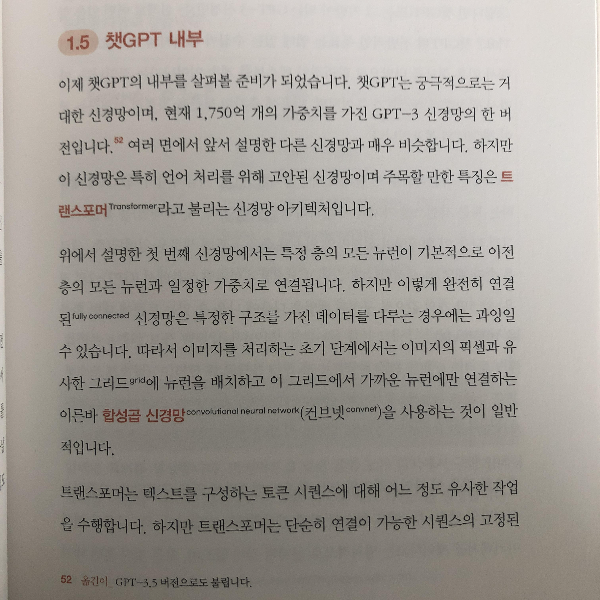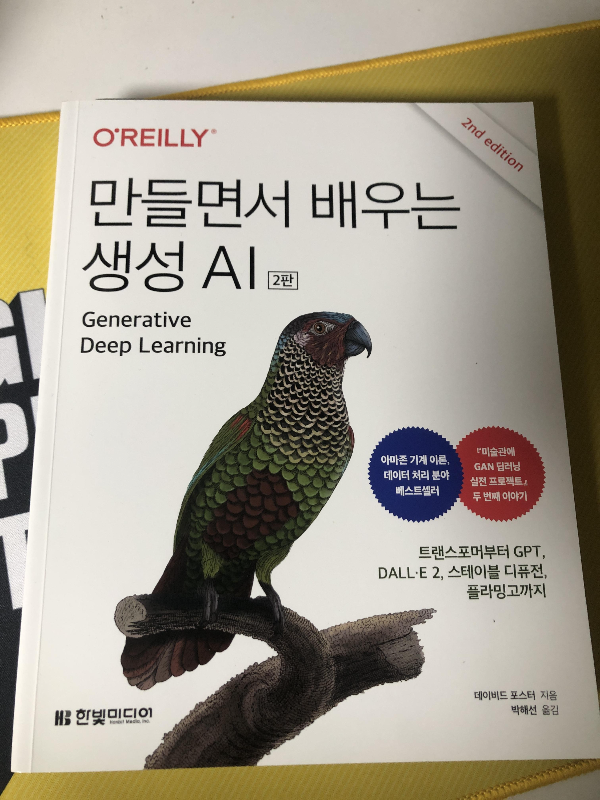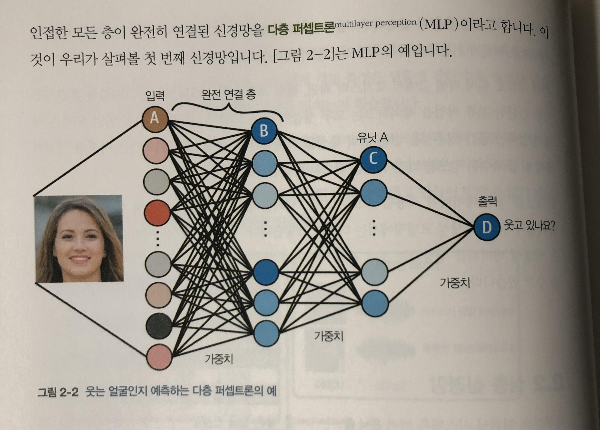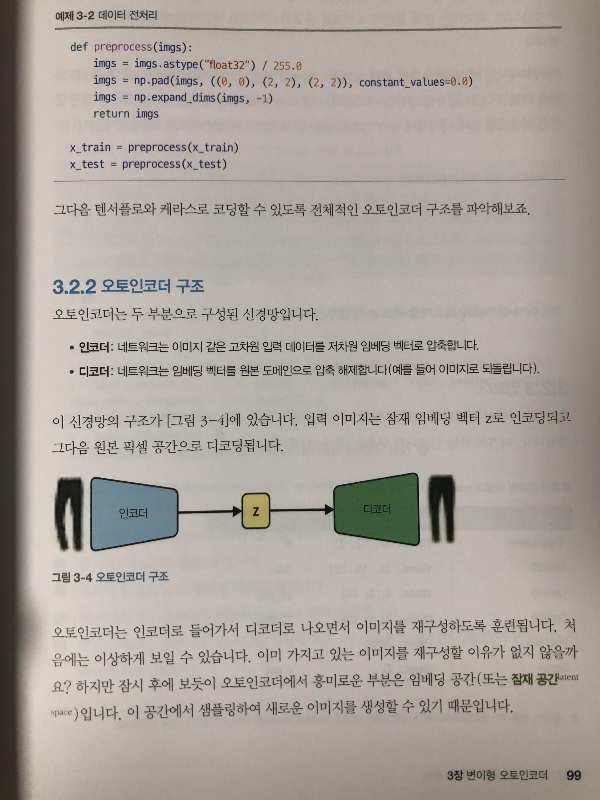https://marketplace.visualstudio.com/items?itemName=donebd.rest-client-api
REST Client Api - Visual Studio Marketplace
Extension for Visual Studio Code - REST Client for Visual Studio Code
marketplace.visualstudio.com
Postman 처럼 Rest api 를 호출할수 있게 해주는 툴인데 응답에 대한 내용을 저장해서 사용할수 있어서 최근 자주 사용하고 있다. 기본 사용방법은 도큐먼트에 잘 나와있기 때문에 생략하고 그중에서 내가 자주 사용하는 기능만 기술해보겠다.
- 변수 할당
### Hello World
# @name hello-world
GET {{local_base_url}}
Content-Type: application/json
###
@hello_world_res={{hello-world.response.body.Hello}}
응답
HTTP/1.1 200 OK
date: Mon, 29 Apr 2024 07:18:44 GMT
server: uvicorn
content-length: 17
content-type: application/json
Connection: close
{
"Hello": "World"
} @local_base_url : @ 표시를 사용해서 변수를 할당 할수 있다. 그리고 사용시에는 {{}} 를 이용해서 사용한다.
### Hello World : 각각의 api 는 ### 으로 구분된다.
# @name hello-world : 응답을 저장할 경우 사용한다. hello-world 에 대한 응답을 접근 하려면 hello-world.response.body 로 접근을 해야 하며 그중 Hello 에 대한 값을 꺼내기 위해 {{hello-world.response.body.Hello}} 라고 정의를 해준다. 그렇게 되면 @hello_word_res 에는 World 라는 값이 할당되서 다른 api 에서 변수로 활용할 수 있다.
- Multipart/form-data 사용
@app.post("/upload-files")
def upload_files(files: list[UploadFile]):
return {"files": list(files)}
### 업로드
POST {{local_base_url}}/upload-files
Content-Type: multipart/form-data; boundary=----boundary
------boundary
Content-Disposition: form-data; name="files"; filename="test-01.png"
Content-Type: image/png
< C:/test-01.png
------boundary
응답
HTTP/1.1 200 OK
date: Mon, 29 Apr 2024 07:38:39 GMT
server: uvicorn
content-length: 357
content-type: application/json
Connection: close
{
"files": [
{
"filename": "test-01.png",
"file": {
"_file": {},
"_max_size": 1048576,
"_rolled": false,
"_TemporaryFileArgs": {
"mode": "w+b",
"buffering": -1,
"suffix": null,
"prefix": null,
"encoding": null,
"newline": null,
"dir": null,
"errors": null
}
},
"size": 10821,
"headers": {
"content-disposition": "form-data; name=\"files\"; filename=\"test-01.png\"",
"content-type": "image/png"
}
}
]
}이 API 는 files 라는 항목으로 multipart/form-data 를 받고 있다. file 은 list 형태로 여러개를 넣을수 있게 되어있다.
Content-Desposition: 이 곳에 form-data 로 들어갈 files 와 filename 을 정의한다. 현재 form-data 의 key 는 files 로 api에서 정의했기 때문에 name 은 files, filename 은 실제 파일 이름을 정의해준다. 그리고 > 을 사용해서 실제 파일 경로를 정의해준다.
만약 파일을 여러개 추가 하고 싶다면 boundary 아래에 동일하게 추가해주면 된다.
- Curl 로 저장
F1 키를 누른 후 > Rest Client: Copy Request As cURL 을 입력하면 실행했던 API 가 Curl 로 저장된다. 아래는 첫번째 Hello world 를 실행후 Copy 한 내용을 붙여넣은 것이다.
curl --request GET --url http://localhost:8000/ --header 'content-type: application/json' --header 'user-agent: vscode-restclient'
'Development > Tools' 카테고리의 다른 글
| [Pycharm] Find in Files 검색시 venv 파일 제외 시키기 (0) | 2024.04.24 |
|---|---|
| [VS Code] 트리 펼쳐서 보기 옵션 (0) | 2023.04.14 |
| mac에서 oh-my-zsh 사용시 kubernets 자동 완성 기능 설정 (0) | 2021.01.21 |
| Mac 에서 Discord 사용시 전체 화면 공유 안될때 설정 (0) | 2021.01.17 |
| IntelliJ Git 스테이징 지원 활성화 하기 (2) | 2020.12.10 |